iCloud の無料容量を使い切ってしまい、WhatsApp のバックアップが遅れていませんか? iCloud なしで iPhone で WhatsApp バックアップを開始できるとしたらどうなるでしょうか?解決策が必要な場合は、iCloud の限られたクラウド領域を永久に取り除くのに役立つ 3 つの効果的な方法を含むこのガイドをお見逃しなく。もしかしたら、今すぐ iCloud に代わる理想的な代替手段を手に入れることができるかもしれません。

この方法の特徴: 効率的、プレビューをサポート、サイズ制限なし、無料ではない
iCloud がなくても、 Coolmuster iPhone WhatsApp Recoveryを使用して、iPhone からコンピュータに WhatsApp メッセージをバックアップできます。このソフトウェアを使用すると、WhatsApp のテキスト コンテンツと添付ファイルをインターフェイスに表示し、必要なチャットとファイルを選択してiOSデバイスからコンピュータに転送できます。 WhatsApp のバックアップ データを HTML 形式で保存できるため、コンピュータ上で簡単にアクセスできます。
Coolmuster iPhone WhatsApp リカバリの詳細については、こちらをご覧ください。
iPhone WhatsApp リカバリ ソフトウェアをダウンロードします。
このプログラムを使用して WhatsApp チャットをバックアップします。
01 Coolmuster iPhone WhatsApp Recovery をダウンロードしたら、コンピューターにインストールします。次に、iPhone を USB で PC に接続し、「信頼」をクリックします。

02接続後「スキャン開始」をタップし、求められたらパスワードを入力してiPhoneのロックを解除します。

03完了したら、必要な WhatsApp メッセージを選択し、「コンピュータに復元」をクリックします。その後、WhatsApp チャットがコンピュータにバックアップされます。

この方法の特徴: 無料、プレビューなし、WhatsApp バックアップにアクセスできない
iTunes は iPhone を PC にバックアップする従来の方法です。これを使用して、WhatsApp データを含む iPhone 全体のバックアップを作成できます。また、必要なときにいつでもバックアップを iPhone に復元できます。
ただし、使用にはいくつかの欠点があります。 WhatsApp 履歴のみをバックアップするオプションは提供されておらず、バックアップ ファイルの管理は簡単ではありません。さらに悪いことに、iTunes を使用してバックアップをデバイスに復元すると、iPhone 上の既存のデータが失われる可能性があります。
iCloudを使用せずにiPhoneでWhatsAppをバックアップする方法:
ステップ 1 : USB ケーブルを使用して iPhone をコンピュータに接続し、iTunes を起動します。
ステップ 2 : iPhone のロックを解除し、「このコンピュータを信頼する」通知がポップアップ表示されたら「信頼」をタップします。続行するには、iPhone でパスコードを入力する必要がある場合もあります。
ステップ 3 : iTunes ウィンドウの左上にある [デバイス] アイコンをクリックし、 [概要]タブをクリックします。
ステップ4 :「バックアップ」セクションで「今すぐバックアップ」を選択して、iCloudを使用せずにiPhoneからWhatsAppをバックアップします。

この方法の特徴: 無料、ファイルサイズに制限がある、時間がかかる
バックアップする必要がある WhatsApp チャットが少数の場合は、自分宛てにメールで送信できます。選択したチャットを電子メールでエクスポートすると、電子メール サーバーに保存したり、バックアップのためにファイルを別のデバイスにダウンロードしたりできます。
ただし、meida が必要ない場合は最大 4000 件の WhatsApp メッセージしかエクスポートできず、メディア付きの最新メッセージは最大 1000 件しかエクスポートできません。さらに、この方法ではバックアップ チャットを携帯電話に復元することはできません。チャットの会話はテキスト ファイルとして保存され、メディア ファイルは JPG、JPEG、MP4 などのメディア形式でエクスポートされます。
iCloud を使用せずに電子メール経由で WhatsApp メッセージをバックアップする方法:
ステップ 1 : iPhone で WhatsApp を開き、バックアップしたい会話に移動します。
ステップ 2 : 上部の連絡先名をタップし、「チャットをエクスポート」を選択します。
ステップ 3 : 必要に応じて「メディアを添付」または「メディアなし」を選択できます。電子メールの添付ファイルのサイズには 25 MB の制限があるため、メディア ファイルを除外する必要がある場合があります。
ステップ 4 : [メール] オプションをタップして続行します。
ステップ5 :メールウィンドウでメールアドレスを入力し、「送信」をタップします。
ステップ 6 : コンピュータまたは他のデバイスで電子メールにアクセスし、チャットを保存できます。添付ファイルのTXTファイルを開いて閲覧することができます。
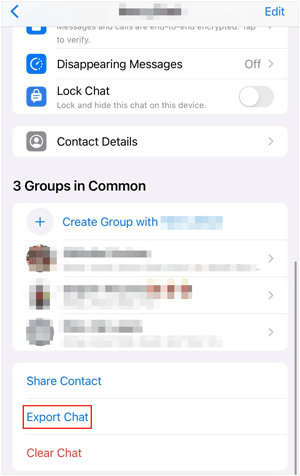
Q1: WhatsApp の自動バックアップをオフにする方法は?
WhatsApp の自動バックアップ機能が不要な場合は、WhatsApp の [設定] に移動し、[チャット] > [チャット バックアップ] をクリックして、[自動バックアップ] をオフにすることができます。
Q2: WhatsApp データを iPhone の iCloud ではなく Google ドライブにバックアップできますか?
いいえ、現時点では、スクリーンショットをキャプチャして手動で Google ドライブにアップロードしない限り、Google ドライブを使用してiOSデバイス上の WhatsApp をバックアップすることはできません。 WhatsApp のメディア データをダウンロードすると、Google ドライブにアップロードできます。
Q3: WhatsApp のバックアップを iCloud から iPhone に復元するにはどうすればよいですか?
まず、iPhone から WhatsApp をアンインストールします。次に、WhatsApp を再インストールし、iCloud の WhatsApp バックアップに関連付けられているのと同じ電話番号を使用してログインします。 第三に、「[日付] の WhatsApp バックアップが iCloud で見つかりました。復元しますか?」のようなメッセージが表示されたら、「復元」をタップします。最後に、復元が完了したら、もう一度 WhatsApp にサインインします。
これらの 3 つの実行可能な方法は、iCloud を使用せずに iPhone で WhatsApp をバックアップするのに役立ちます。上記の手順に従っている限り、特にCoolmuster iPhone WhatsApp Recovery を使用する場合、バックアップは簡単かつ効率的になります。このソフトウェアは、WhatsApp チャットと添付ファイルのプレビューと選択をサポートします。また、iTunes と電子メールを使用すると、 iOSデバイス上の WhatsApp データをバックアップできます。ご希望の方法をお選びください。
関連記事:
送信者によって削除されたWhatsApp画像を復元する5つの方法
[ガイド 2024] WhatsApp バックアップを iCloud からAndroidに復元する方法